JJRC X35 это бюджетный съемочный квадрокоптер с 3-осевым стабилизатором камеры и увеличенной дальностью полета до 1,5 километров.
Дрон был заказан в интернет-магазине Яндекс.Маркет*. Первый квадрокоптер потеряла служба доставки где-то не границе, но служба поддержки магазина быстро среагировала и отправила новый, который благополучно был мной получен.
Технические характеристики
- Частота работы: 2.4G;
- FPV: WiFi 5G;
- Дальность приема видео: до 1,5 км;
- Время полета: до 30 минут;
- Аккумулятор: 7.6V 3150 mAh Lipo;
- Камера 4К HD;
- 3-осевой подвес камеры с виброподушками;
- Навигация GPS;
- Интеллектуальные режимы работы (полет по точкам, следуй за мной и полет вокруг объекта);
- Взлет и посадка по одной кнопке;
- Размеры: 30*30*15 см;
- Вес с кейсом: 1,5 кг.
Обзор квадрокоптера JJRC X35
Внешний вид
Дрон пришел с большой пенопластовом кейс, обернутом в транспортировочную пленку. Размеры кейса меня удивили, он огромный и прочный. От неудачного движения рукой он упал на дорожку с метровой высоты, но ему не было абсолютно ничего, ни малейшей вмятины на кейсе вместе с дроном.
Размеры у него реально большие, больше 30 см:
Сам квадрокоптер выглядит так:
У него классическая конструкция без складываемых элементов, а также жесткие пропеллеры, имитация DJI Phantom. Производитель объясняет жесткие пропеллеры тем, что они гораздо прочнее тех, что болтаются на винтах у складных дронов. В качестве шасси используются две ноги буквой П, на конце нужно будет приклеить мягкие накладки, они идут в комплекте. Так дрону будет мягче приземляться.
На днище в середине расположен подвес камеры на виброподушках. К сожалению, крепление скрыто в корпусе и его не видно. Подвес болтается не слабо и не жестко, идеальная середина, вибрации гасятся отлично, на видео их нет.
Снизу на лучах под каждым двигателем установлены большие светодиодные фонари, спереди белые, а сзади зеленые и красные. Они работают как статусы, сзади могут мигать зеленым с красным, красным или только зеленым, а могут вообще просто гореть зеленым.
Пропеллеры просто накручиваются на вал двигателей, два пропеллера по часовой стрелке и два против часовой. На пропеллерах и двигателях указано в какую сторону крутить, значок замка.
Аккумулятор вставляется с задней стороны и внешне торчит наружу:
На нем размещена кнопка включения и 4 светодиода, которые отображают текущий заряд аккумулятора.
Стабилизатор
Стабилизатор достаточно качественно выполнен, на подшипниках (разбирал). Все шлейфы и провода спрятаны, не торчат. В спокойном состоянии камера висит.
Стабилизация осуществляется по 3 осям, от чего картинка всегда будет максимально ровной, без наклонов. При больших углах наклона или сильном боковом ветре, в кадр могут лезть передние лучи с двигателями.
Скорее всего защитный механизм: если держать дрон в руках и наклонить его в любую из сторон, чтобы стабилизатор до упора повернулся в одну из сторон, то он отрубится и его нужно будет инициализировать по новой.
Чтобы инициализировать стабилизатор и камеру, нужно зайти на телефоне на вкладку WiFi и подключиться к дрону, затем нажать кнопку «Не отключаться от сети», так как телефон думает, что раз нет интернета, то нужно отключиться. Затем, можно зайти в приложение.
Во время работы подвес жужжит и пищит, какие именно там стоят двигатели выяснить не удалось, так как все залито клеем и впритык, ниже есть фото разобранной камеры, где вы можете оценить масштаб компоновки.
Камера
Название 4К сегодня у многих бюджетных дронов это лишь маркетинговое название и JJRC X35 не исключение. Да, картинка действительно совпадает размером с 4К, но качество далеко не для этого формата. В настройках приложения можно установить 720Р и 4К съемку видео:
Видео с камеры:
Внутренности камеры:
Снизу 3 пластинки — это такие радиаторы охлаждения и противовесы, как я понял. Здесь получилось вытащить только 2 пластины и отстегнуть шлейф с коннекторами, остальное сидит там очень туго, а также много чего залито клеем и извлечь все это нельзя не сломав что-нибудь. Видите сверху две платы, которые под углом друг к другу? Из-за кривой установки, SD-слот (флэшка) тоже криво стоит, поэтому, не понятно какой стороной вставлять карту, но там хотя бы есть ограничитель.
Чтобы записывать видео на флэшку, вставьте ее в слот на камере, сбоку. Карта нужна не ниже 10 класса.
Из недр плат выходят две антенны, одна идет вперед и выходит из корпуса, а другая остается в корпусе в специальном желобе. Заднюю антенну вы можете увидеть на фото выше, а коннектор передней в правом верхнем углу.
Бывает так, что при включении дрона у вас не инициализируется подвес и камера висит, вероятно имеет место быть кривой прошивке, но лечится это легко инициализацией:
Чтобы инициализировать стабилизатор и камеру, нужно зайти на телефоне на вкладку WiFi и подключиться к дрону, затем нажать кнопку «Не отключаться от сети», так как телефон думает, что раз нет интернета, то нужно отключиться. Затем, можно зайти в приложение.
Пульт управления
Пульт большой, опять же похож на DJI Phantom. Кнопок также мало и только основные. Пластик обычный, не самый дешевый, но скользкий. Стики самые обычные, там точно нет подшипников, но оно и понятно, аппаратура не может стоить половину цены такого квадрокоптера.
В середине кнопка Включения. Два стика, левый управляет газом и вращением по оси, а правый управляет наклонами вперед/назад, вправо/влево.
На передней панели:
- Кнопка Возврат домой/Отключение GPS (однократное нажатие — это домой, долгое — отключение GPS);
- Кнопка Автоматический взлет и посадка;
- Кнопка Калибровка компаса/Выбор скорости полета.
На боковой панели спереди:
- Справа кнопки Видео и Фото;
- Слева Наклон камеры вниз или вверх.
Держатель телефона съемный, вставляется сверху, было бы лучше, чтобы он был выдвижным, а не съемным, так как отстегивается туго. Телефон влезет любой, планшет не поместится конечно же. У зажима мягкие накладки из вспененного материала, телефон зажимает хорошо, не выпадет. Сам зажим не на пружинах, а на винте:
Питается пульт от 4 батареек АА, вставляются они с задней стороны под крышку.
Антенна скрыта в недрах пульта.
Приложение
Приложение называется GX-GPSHawk, доступно по QR-коду из инструкции в GooglePlay и AppleStore. Приложение сыроватое, но пользоваться можно. Настроек мало, они ограничиваются выбором интеллектуальных режимов, функцией поиска квадрокоптера и редактором:
А также настройками режимов Полет по точкам и Орбита:
Чтобы сигнал был лучше, рекомендуется включать режим полета. Дальше включаем WiFi и подключаемся к квадрокоптеру.
Как запустить X35
- Устанавливаем и запускаем приложение GX-GPSHawk.
- Нажмите 1 раз на кнопку аккумулятора и затем сразу нажмите и держите эту же кнопку до включения квадрокоптера.
- Задние фонари будут мигать зеленым и красным. Теперь нажмите и удерживайте нижнюю правую кнопку на пульте, с крестиком, до сигнала.
- Возьмите дрон в руки и покрутите его по оси (вокруг себя).
- Поверните дрон камерой вниз и снова покрутите по оси.
- Поставьте дрон на землю, откройте WiFi на телефоне и подключитесь к квадрокоптеру. Нажмите «Не отключаться», если телефон захочет это сделать.
- Перейдите в приложение и нажмите Play, вы попадете в окно управления.
- Дождитесь поиска 12 спутников, это обычно происходит минуты за 2-3. После того, как дрон «найдет» нужное количество спутников, перестанут моргать красным задние фонари.
- Приложение скажет, чтоб квадрокоптер готов к полету и верхняя полоска станет зеленой.
- Чтобы запустить двигатели, нужно левый стик отвести в нижний левый угол, а правый стик в правый нижний угол.
- Левый стик вверх — дрон поднимется в воздух. Аккуратно подвигайте все стики, чтобы понять: какой стик что делает.
- Чтобы совершить посадку, нажмите среднюю кнопку H, либо левый стик до упора вниз. Этой же кнопкой можно и взлетать.
Не запускайте квадрокоптер JJRC X35 без найденных спутников GPS, не отключайте принудительно эту функцию, иначе при потере связи или низком заряде аккумулятора вы можете потерять квадрокоптер, так как он не вернется на точку взлета!
Фотографии
Заключение

Кому подойдет этот дрон: для тех, кто впервые хочет летать на квадрокоптере, ведь именно этот достаточно сложно потерять, а время полета такое, что он может составить конкуренцию дорогим моделям.
Кому не подойдет: если за небольшие деньги вы хотите качество видео как у профессиональной техники.
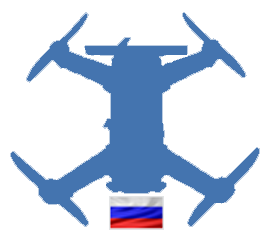











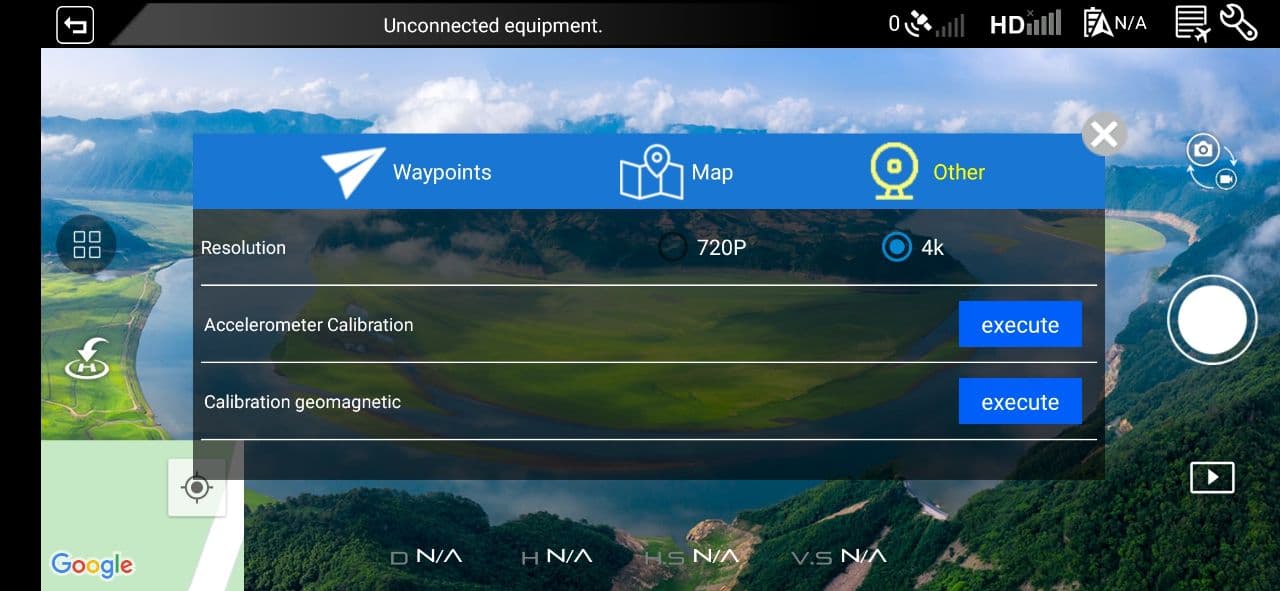





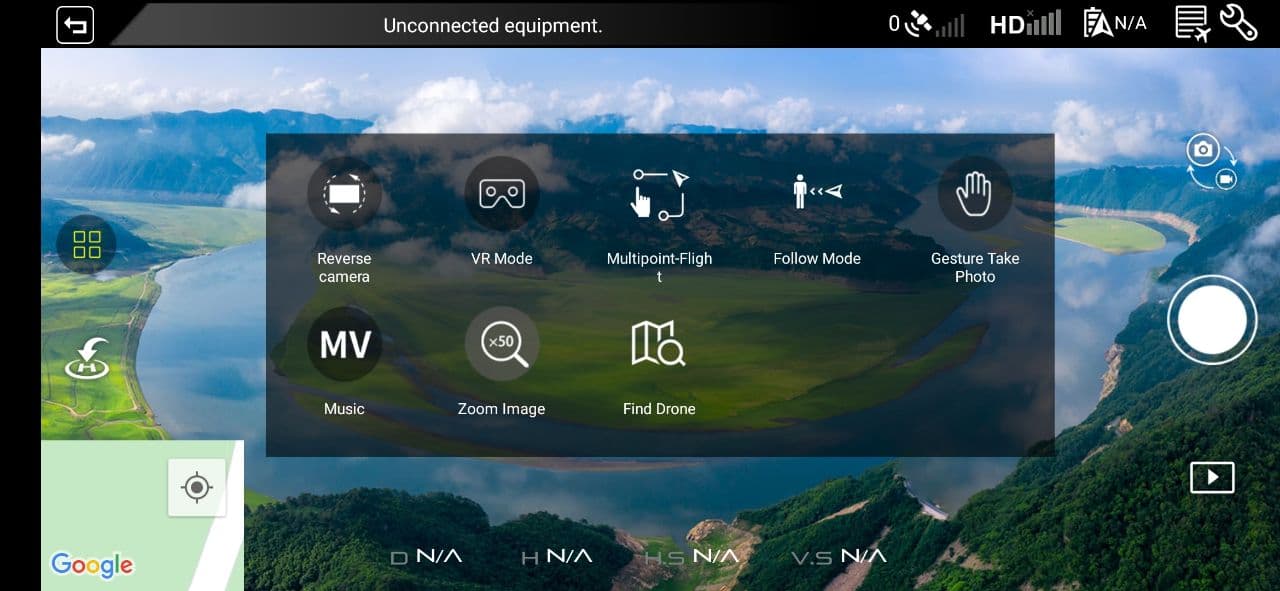
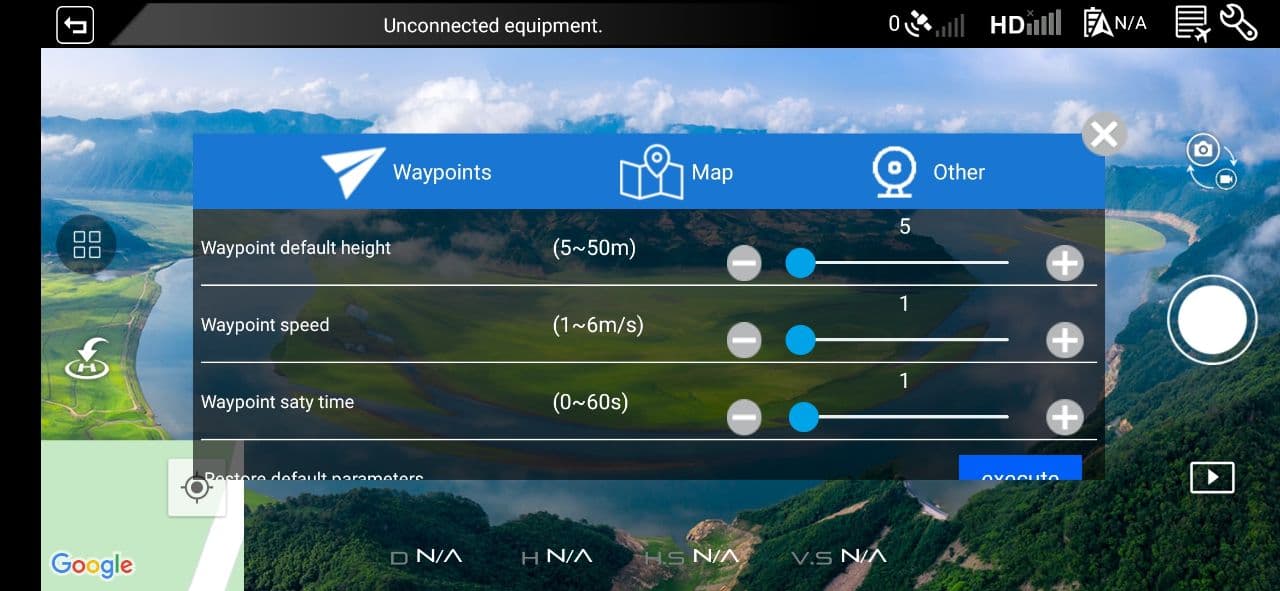
























В подвесе стоят 3 мотора типа 0816 с латунными шестернями на валах — как у игрушечних коптеров с редукторами. и при контактах с ветками может вырвать мотор с колечком пластика и лампой подсветки